Dodaj konto Workspace Email do Gmaila w systemie Android
Krok 4 z serii Konfiguracja mojego konta Workspace Email.
Dodaj konto Workspace Email do Gmaila na Google Pixel lub innym urządzeniu z systemem Android. Następnie możesz wysyłać i odbierać służbowe wiadomości e -mail z telefonu.
- Otwórz aplikację Gmail.
- Jeśli jesteś nowym użytkownikiem Gmaila, stuknij Dodaj adres e -mail .
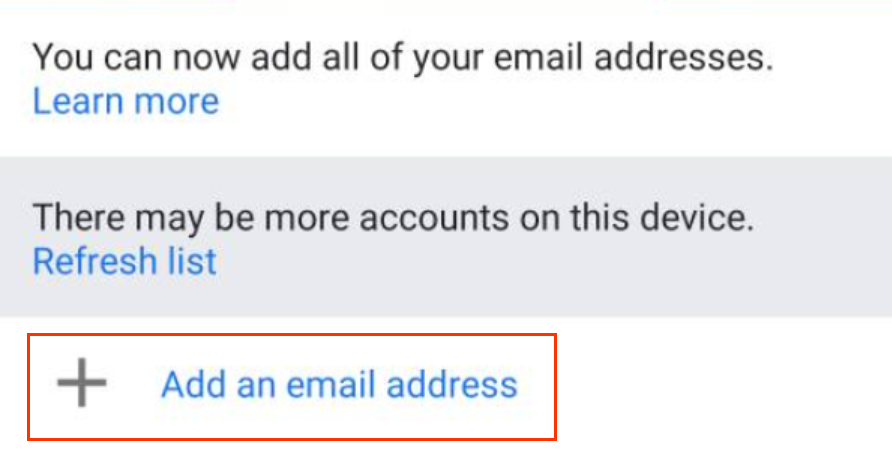
- Jeśli masz już konto Gmail, w prawym górnym rogu naciśnij swój profil i Dodaj kolejne konto .
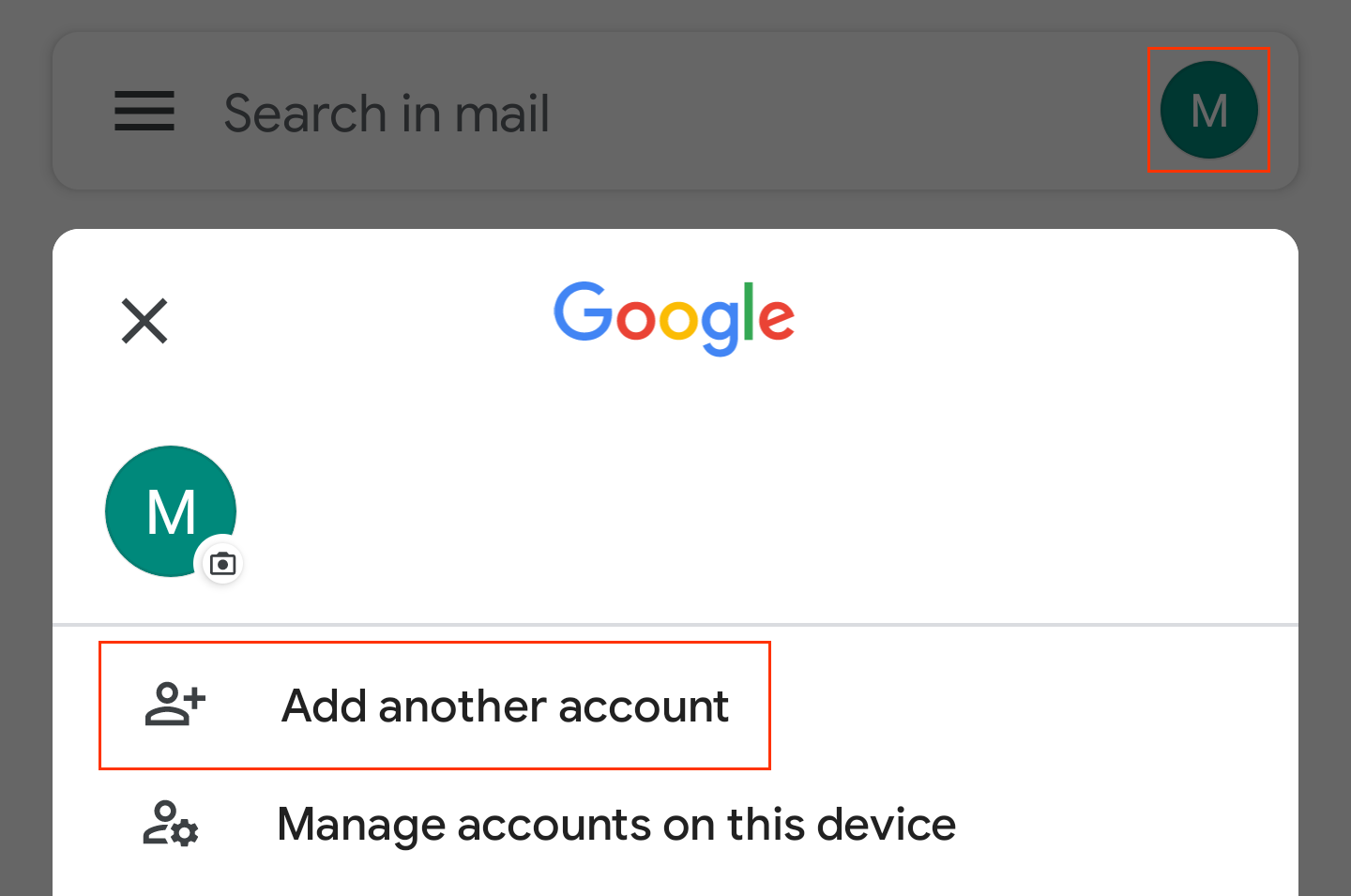
- Jeśli jesteś nowym użytkownikiem Gmaila, stuknij Dodaj adres e -mail .
- W sekcji Skonfiguruj pocztę e -mail naciśnij Inne .
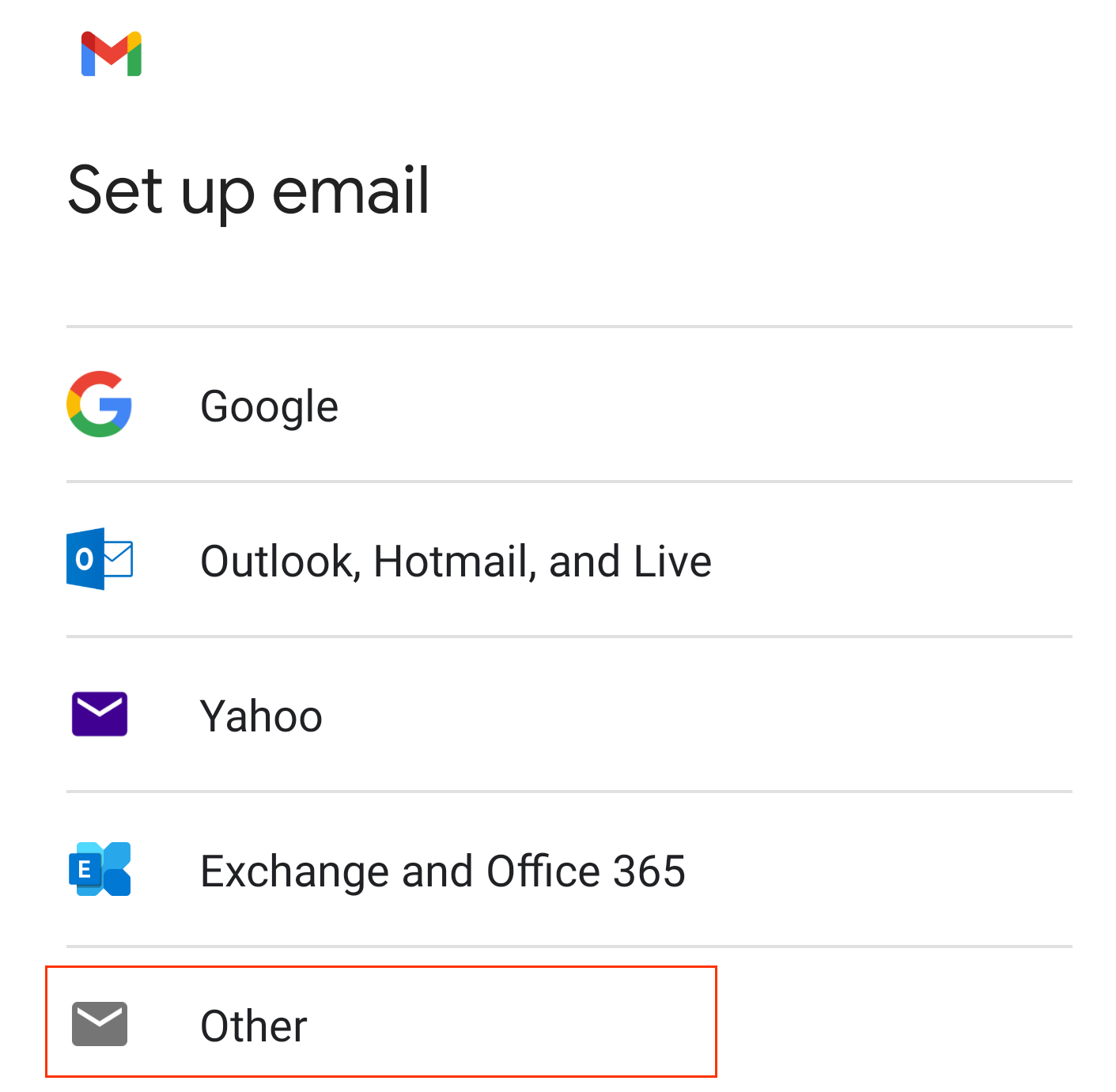
- Wprowadź swój adres Workspace Email i naciśnij Dalej .
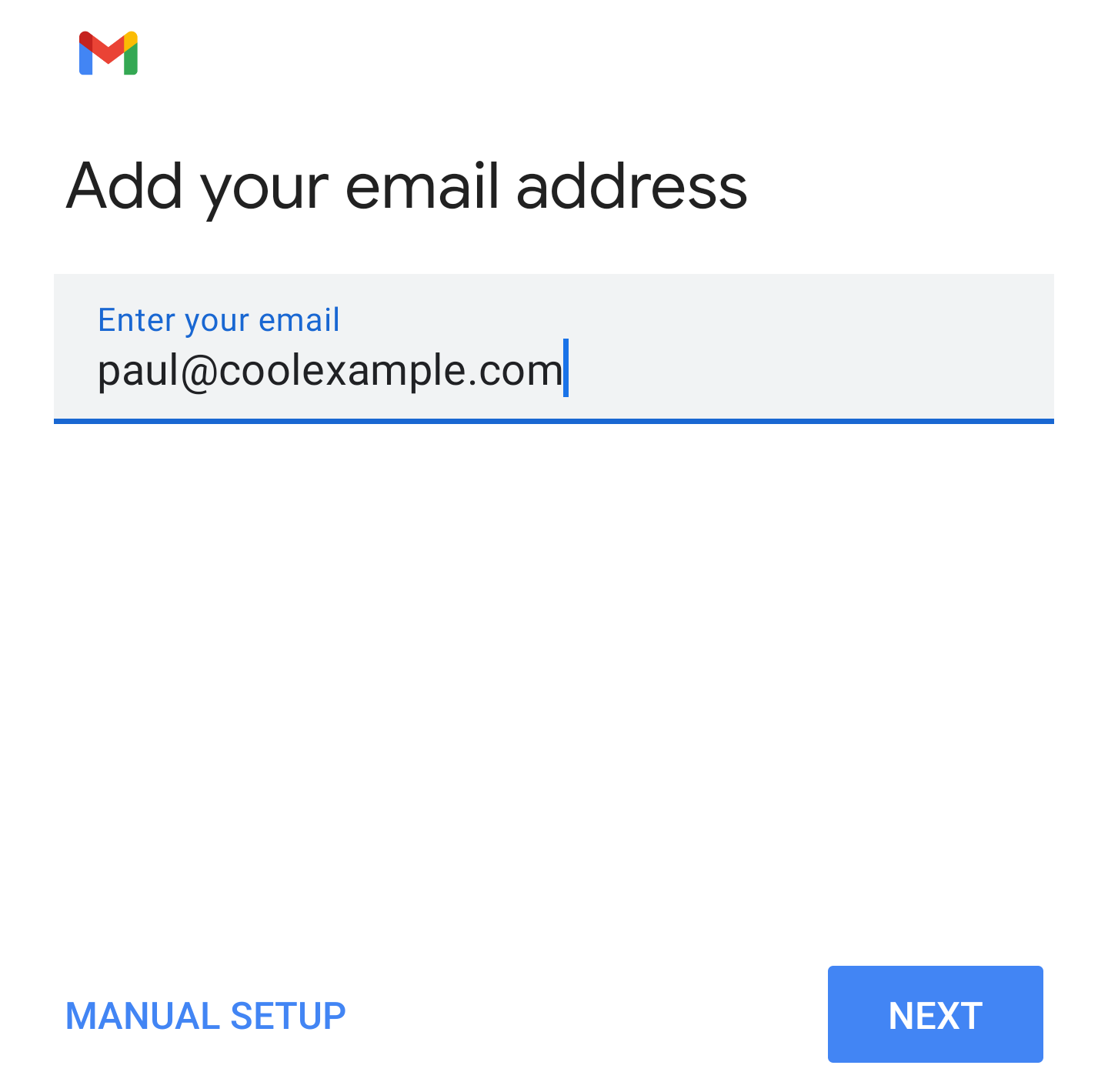
- Jako typ konta wybierz Osobiste (IMAP) . (Chociaż osobisty protokół POP może działać, te instrukcje używają protokołu IMAP).
- Wprowadź hasło i naciśnij Dalej .
- Edytuj serwer poczty przychodzącej na imap.secureserver.net i naciśnij Dalej .
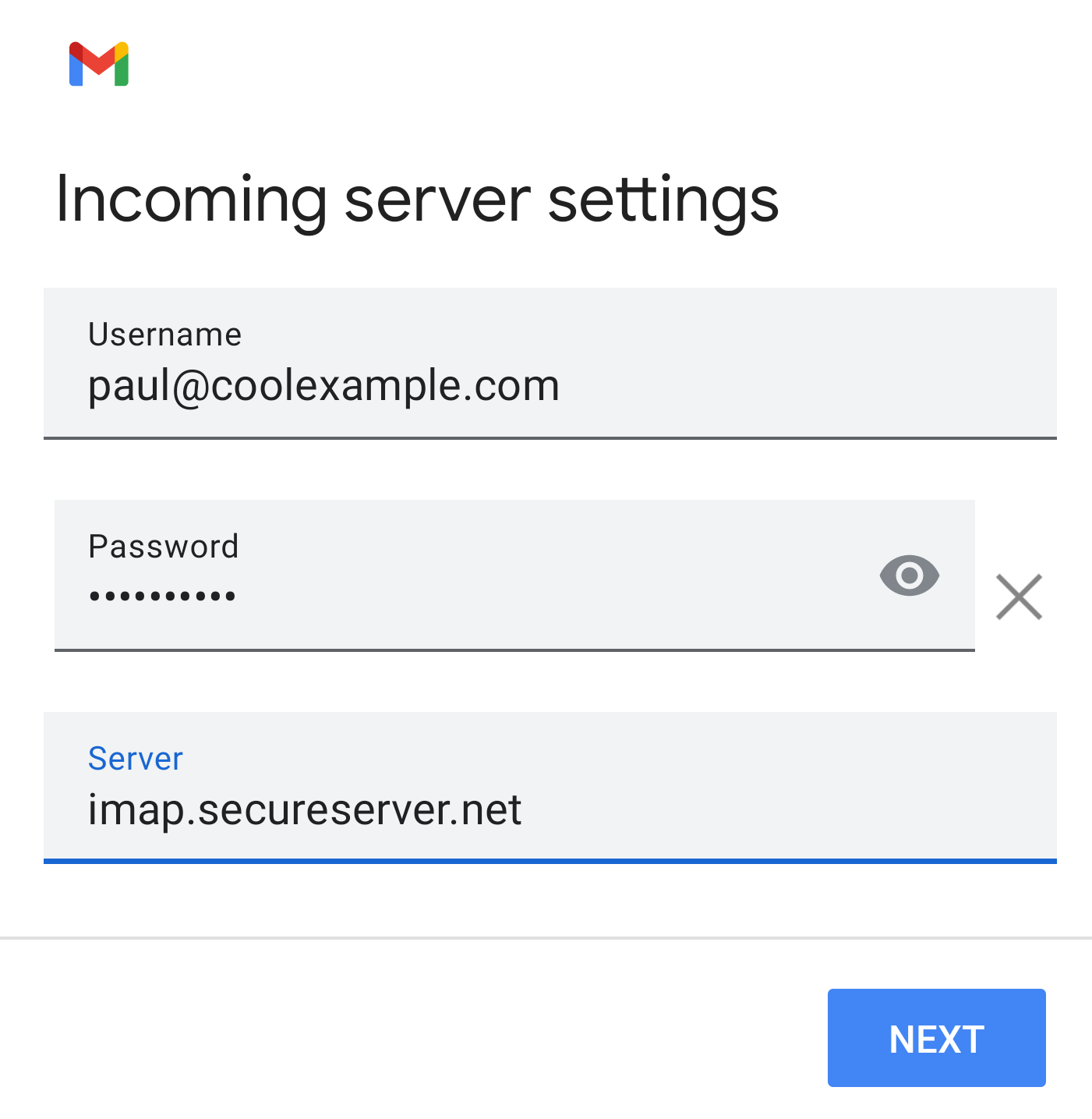
- Edytuj serwer poczty wychodzącej SMTP na smtpout.secureserver.net i naciśnij Dalej .
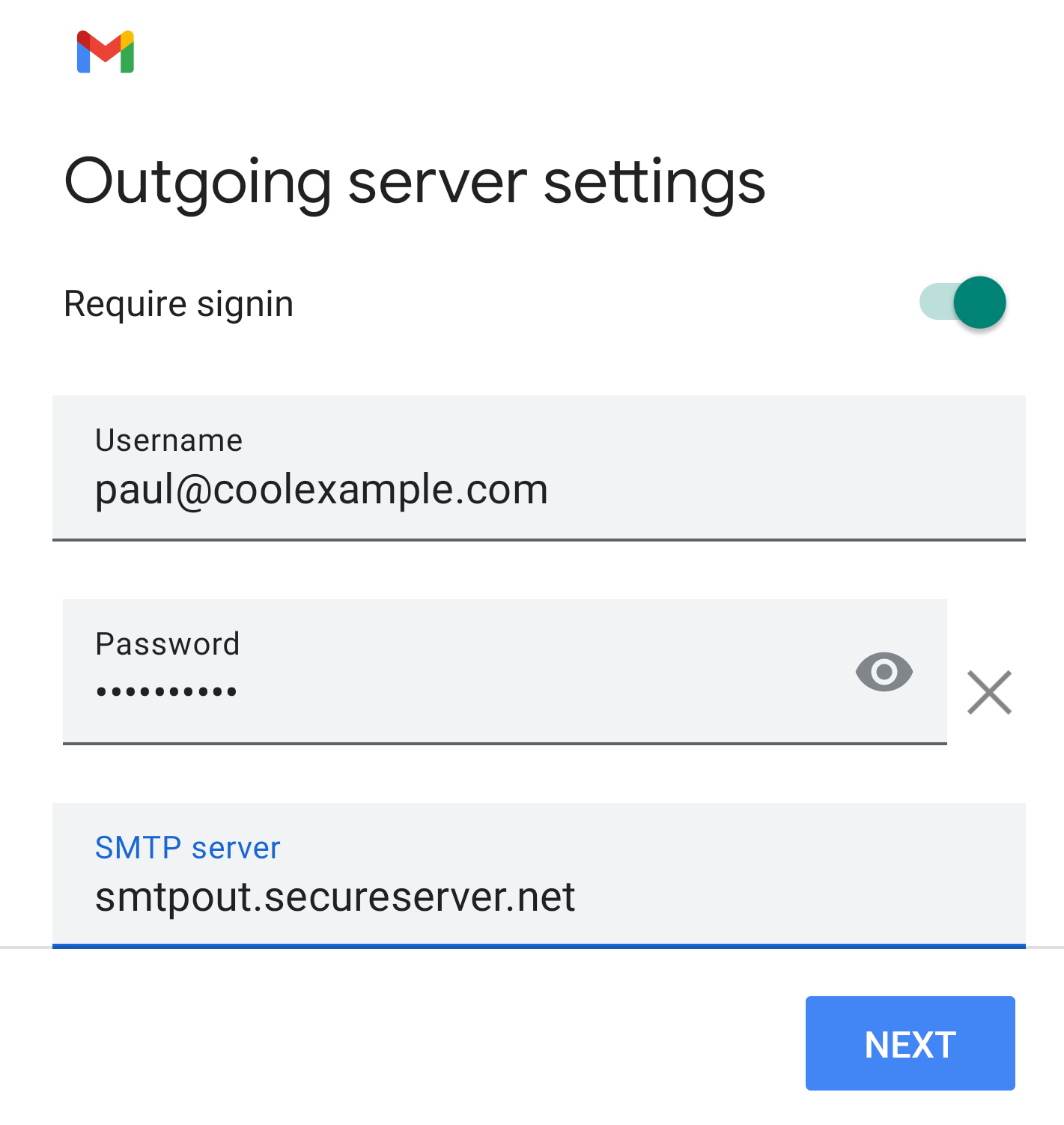
- Wybierz opcje konta i naciśnij Dalej .
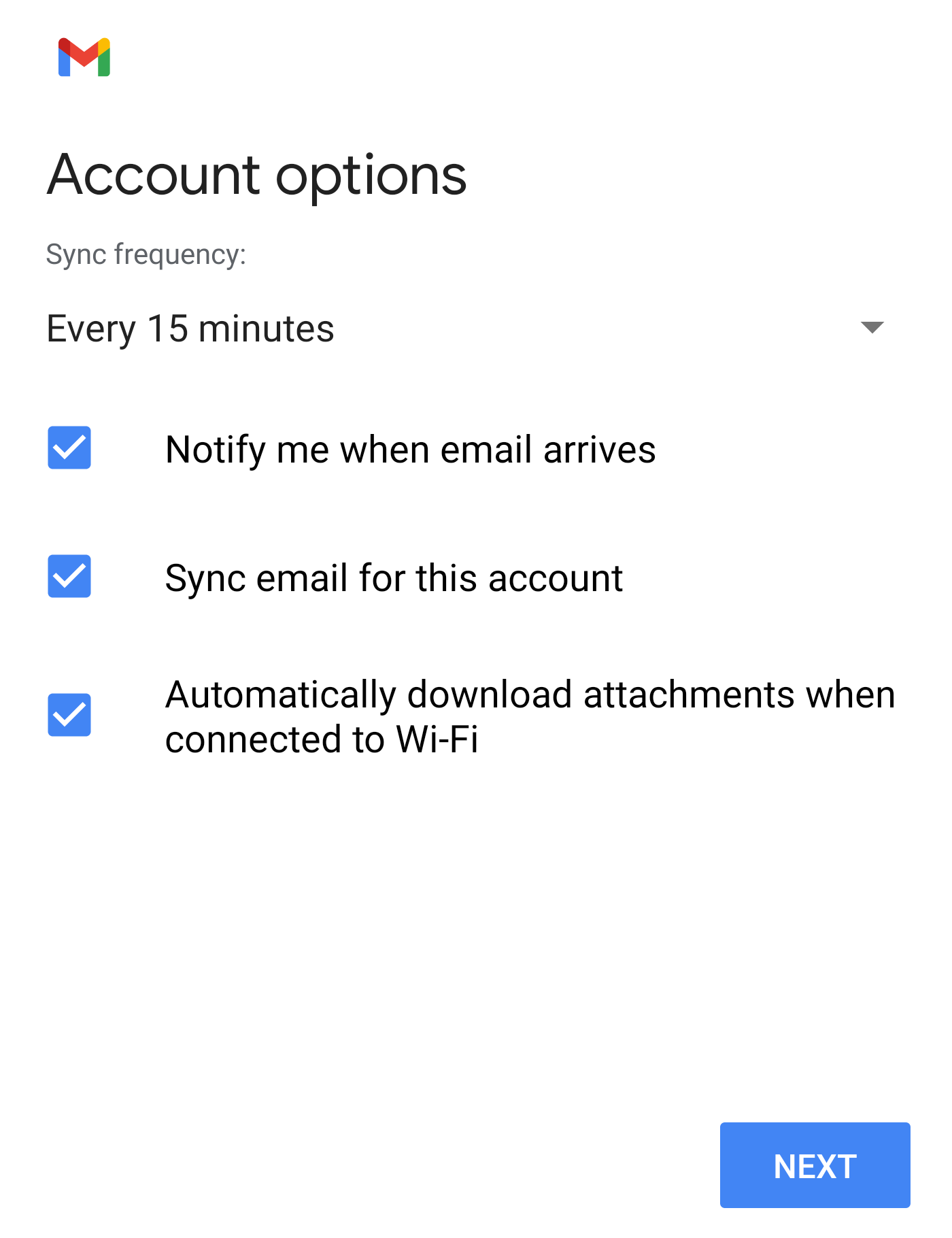
- Zaktualizuj nazwę konta i imię i nazwisko (nazwa, która pojawi się w wysłanej wiadomości e -mail). Naciśnij Dalej , aby zakończyć konfigurację i wrócić do skrzynki odbiorczej.
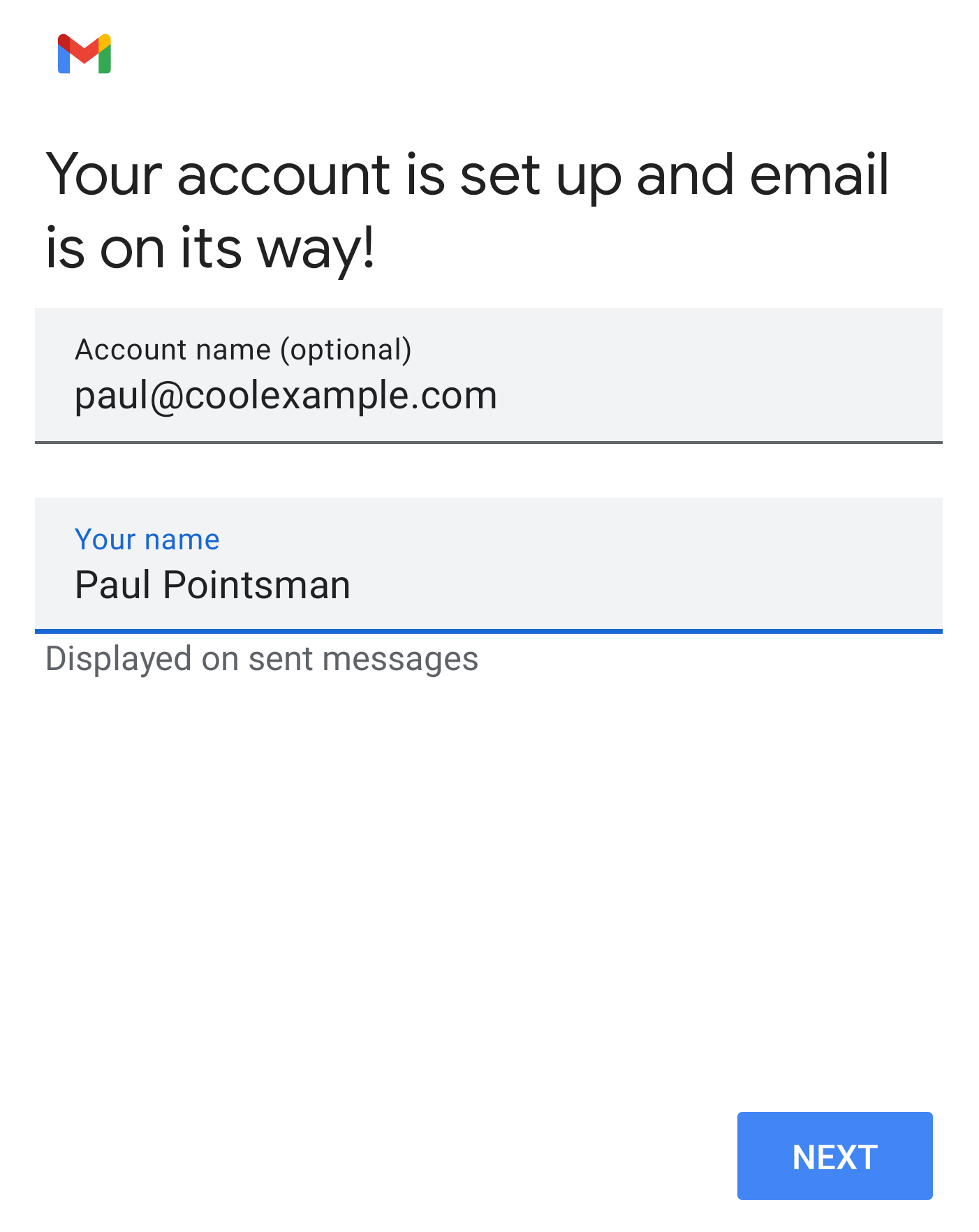
Twój adres e -mail jest na urządzeniu z systemem Android i możesz rozpocząć pracę! Jeśli chcesz dodać swój adres e -mail na innym urządzeniu, wybierz Wstecz . Jeśli wszystko jest gotowe, przejdź do następnego kroku.
Więcej informacji
- Użytkownicy Microsoft 365, zobaczDodawanie konta e-mail Microsoft 365 w aplikacji Samsung Email w systemie Android artykuł.